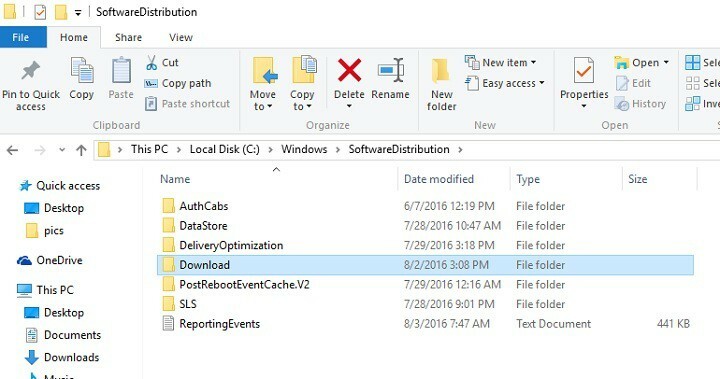ทำความเข้าใจพื้นฐานของซอฟต์แวร์บรรทัดคำสั่งนี้
- Bash.exe มีเครื่องมือที่ทรงพลังและยืดหยุ่นสำหรับจัดการไฟล์ รันโปรแกรม และทำงานอัตโนมัติ
- โดยทั่วไปจะใช้ในระบบที่ใช้ Unix เช่น Linux, macOS และ Windows 10 บางเวอร์ชัน
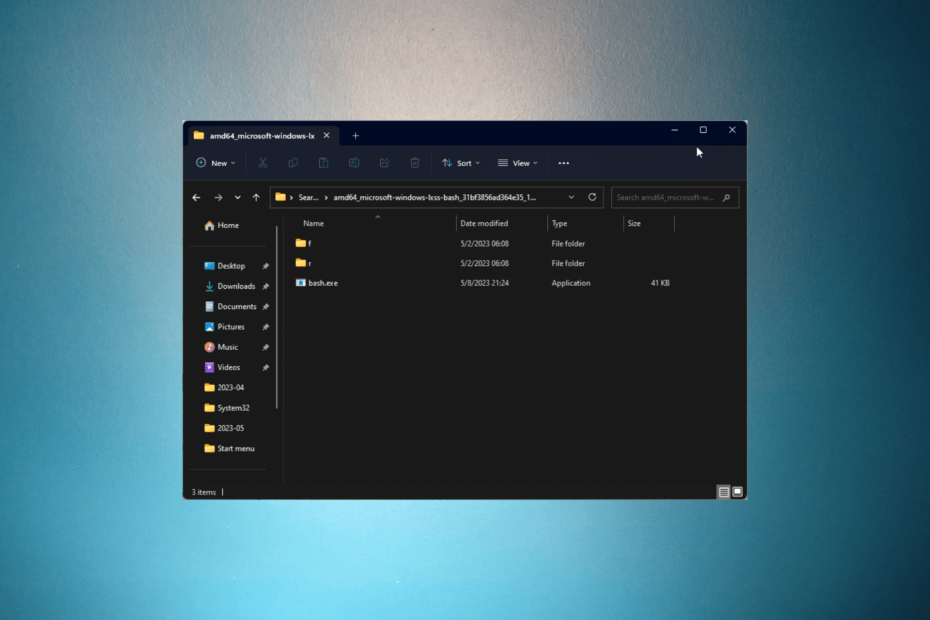
เอ็กซ์ติดตั้งโดยคลิกที่ไฟล์ดาวน์โหลด
- ดาวน์โหลดเครื่องมือซ่อมแซมพีซี Restoro ที่มาพร้อมกับเทคโนโลยีที่จดสิทธิบัตร (มีสิทธิบัตร ที่นี่).
- คลิก เริ่มสแกน เพื่อค้นหาปัญหาของ Windows ที่อาจทำให้เกิดปัญหากับพีซี
- คลิก ซ่อมทั้งหมด เพื่อแก้ไขปัญหาที่ส่งผลกระทบต่อความปลอดภัยและประสิทธิภาพของคอมพิวเตอร์ของคุณ
- ดาวน์โหลด Restoro แล้วโดย 0 ผู้อ่านในเดือนนี้
Bash.exe เป็นโปรแกรมเชลล์อินเทอร์เฟซบรรทัดคำสั่งที่ใช้กันทั่วไปในระบบที่ใช้ Unix เช่น Linux, macOS และ Windows
ในคู่มือนี้ เราจะสำรวจว่า bash.exe คืออะไร ทำงานอย่างไร และการใช้งานทั่วไปบางส่วนสำหรับเชลล์คำสั่งนี้
Bash.exe คืออะไร
Bash.exe เป็นโปรแกรมเชลล์อินเทอร์เฟซบรรทัดคำสั่งที่ช่วยให้ผู้ใช้สามารถโต้ตอบกับระบบปฏิบัติการของคอมพิวเตอร์โดยใช้คำสั่งข้อความ
สามารถโต้ตอบกับโปรแกรมและบริการของ Windows ทำให้เป็นเครื่องมือที่มีประโยชน์สำหรับผู้ดูแลระบบที่ต้องจัดการระบบ Windows และ Unix
Bash.exe เป็นเครื่องมือที่ทรงพลังและยืดหยุ่นสำหรับจัดการไฟล์ รันโปรแกรม และทำงานอัตโนมัติ
ฉันจะใช้ bash.exe ได้ที่ไหน
Bash.exe เป็นชุดเครื่องมือที่มีประสิทธิภาพและยืดหยุ่นซึ่งสามารถใช้ใน Windows เพื่อวัตถุประสงค์ต่างๆ ซึ่งบางส่วนมีดังต่อไปนี้:
- เรียกใช้คำสั่ง Linux/Unix – คุณสามารถเรียกใช้คำสั่งเหล่านี้บนคอมพิวเตอร์ของคุณ ซึ่งช่วยให้คุณเข้าถึงเครื่องมือและยูทิลิตี้ที่มีประสิทธิภาพมากมาย
- การพัฒนาเว็บไซต์ – ช่วยให้คุณจัดการเว็บเซิร์ฟเวอร์ ทำให้งานการปรับใช้เป็นแบบอัตโนมัติ และทำงานอื่น ๆ ที่เกี่ยวข้องกับเว็บ
- การควบคุมเวอร์ชัน Git – คุณสามารถใช้มันเพื่อจัดการที่เก็บ Git รวมถึงการโคลน การดึง การคอมมิต และการพุชโค้ดไปยังที่เก็บระยะไกล
- การเขียนสคริปต์ – ช่วยให้คุณเขียนเชลล์สคริปต์ที่ทำงานซ้ำๆ โดยอัตโนมัติ จัดการทรัพยากรระบบ และดำเนินการที่ซับซ้อน
- การประมวลผลข้อมูล – Bash.exe สามารถใช้ในการประมวลผลและวิเคราะห์ข้อมูลจำนวนมาก รวมถึงไฟล์บันทึก ตัวชี้วัดระบบ และอื่นๆ
หากคุณต้องการทราบวิธีการ สร้างและเรียกใช้เชลล์สคริปต์บน Windowsเราขอแนะนำให้คุณอ่านคู่มือข้อมูลนี้พร้อมขั้นตอนโดยละเอียด
ฉันจะใช้ Bash.exe ได้อย่างไร
1. สร้าง / ลบไดเร็กทอรีใหม่
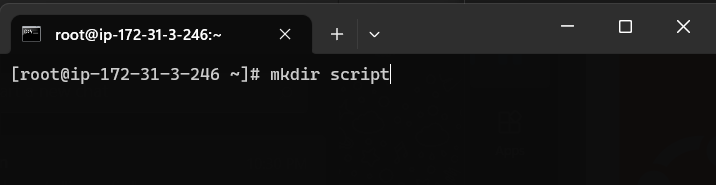
Bash.exe ช่วยให้คุณสร้างไดเร็กทอรีใหม่ด้วย มคเดียร์ คำสั่ง & ลบออกโดยใช้ rmdir บนวินโดวส์
ตัวอย่างเช่น หากคุณต้องการสร้างโฟลเดอร์ชื่อ สคริปต์ให้คัดลอกและวางคำสั่งต่อไปนี้เพื่อเรียกใช้และกด เข้า: สคริปต์ mkdir
2. นำทางระบบไฟล์ของคุณ
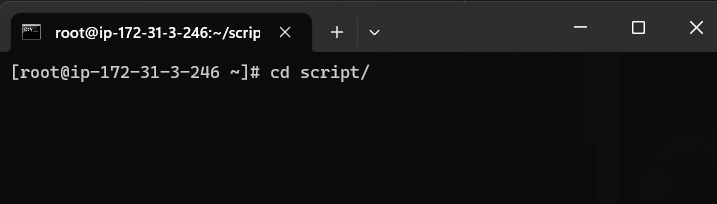
ช่วยนำทางระบบไฟล์ของคุณในบรรทัดคำสั่งเอง หากต้องการเปลี่ยนไดเร็กทอรี ให้พิมพ์คำสั่งต่อไปนี้เพื่อเปลี่ยนไดเร็กทอรีเป็น สคริปต์ โฟลเดอร์ คัดลอกและวางคำสั่งต่อไปนี้แล้วกด เข้า: สคริปต์ซีดี
3. สร้างไฟล์ bash และทำให้สามารถเรียกใช้งานได้
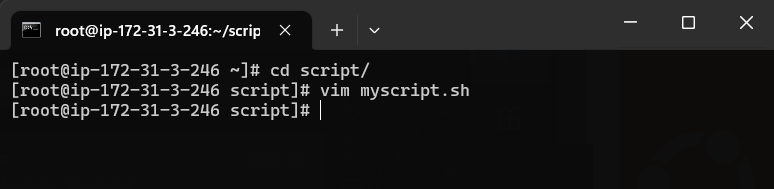
Bash.exe ให้คุณสร้างไฟล์ bash ในไดเร็กทอรีของคุณ เช่น ถ้าต้องการสร้างไฟล์ชื่อ myscript.sh ในโฟลเดอร์ชื่อ สคริปต์จากนั้นพิมพ์คำสั่งต่อไปนี้แล้วกด เข้า: เป็นกลุ่ม myscript.sh
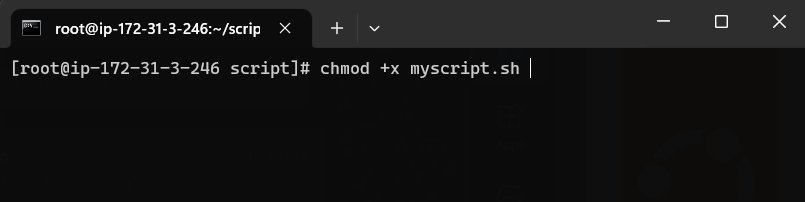
เคล็ดลับจากผู้เชี่ยวชาญ:
ผู้สนับสนุน
ปัญหาเกี่ยวกับพีซีบางอย่างยากที่จะแก้ไข โดยเฉพาะอย่างยิ่งเมื่อเป็นเรื่องของพื้นที่เก็บข้อมูลที่เสียหายหรือไฟล์ Windows หายไป หากคุณประสบปัญหาในการแก้ไขข้อผิดพลาด ระบบของคุณอาจเสียหายบางส่วน
เราแนะนำให้ติดตั้ง Restoro ซึ่งเป็นเครื่องมือที่จะสแกนเครื่องของคุณและระบุข้อผิดพลาด
คลิกที่นี่ เพื่อดาวน์โหลดและเริ่มการซ่อมแซม
คุณสามารถเขียนสคริปต์ของคุณในไฟล์นี้และทำให้เรียกใช้งานได้ด้วยคำสั่งต่อไปนี้: chmod +x myscript.sh
- Jp2launcher.exe คืออะไร & ใช้ทำอะไร?
- 0x80090017 Windows Update Error: วิธีแก้ไข
- Microsoft Search: วิธีค้นหาข้อมูลที่เกี่ยวข้องด้วย Copilot
- ถอนการติดตั้งการอัปเดตทั้งหมดไม่สำเร็จ [แก้ไข]
- Microsoft กำลังก้าวไปอย่างรวดเร็วเนื่องจาก Moment 4 อยู่ในขั้นตอนการทำงานแล้ว
4. งานอัตโนมัติ
ช่วยให้คุณทำงานอัตโนมัติโดยสร้างสคริปต์ Bash และเรียกใช้ตามกำหนดเวลาโดยใช้ Windows Task Scheduler
ตัวอย่างเช่น คุณสามารถสร้างสคริปต์ Bash ที่สำรองไฟล์สำคัญของคุณและกำหนดเวลาให้ทำงานทุกวันในเวลาที่กำหนด
5. การติดตั้งและจัดการแพ็คเกจ
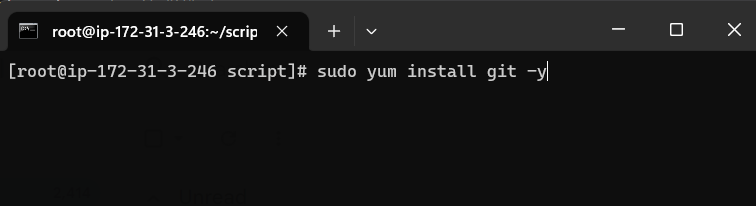
Bash.exe อนุญาตให้คุณติดตั้งและจัดการแพ็คเกจบน Windows โดยใช้ตัวจัดการแพ็คเกจ เช่น apt-get หรือ yum ตัวอย่างเช่น หากต้องการติดตั้งแพ็คเกจ git ให้พิมพ์คำสั่งต่อไปนี้แล้วกด เข้า: sudo yum ติดตั้ง git -y
6. สร้างนามแฝง

นามแฝงเป็นทางลัดสำหรับคำสั่งหรือสคริปต์ที่ซับซ้อน เนื่องจากมักจะสั้นและจำง่าย สิ่งเหล่านี้สามารถใช้เพื่อเรียกใช้คำสั่งหรือสคริปต์ที่คุณใช้บ่อย
ตัวอย่างเช่น หากคุณมีสคริปต์ที่ต้องการเรียกใช้หลายครั้ง คุณสามารถสร้างนามแฝงสำหรับชื่อเดียวกันเพื่อหลีกเลี่ยงการเรียกใช้สคริปต์อีกครั้ง พิมพ์คำสั่งต่อไปนี้แล้วกด เข้า: นามแฝง m='/path/to/myscript.sh'
ในการเรียกใช้สคริปต์ คุณเพียงแค่พิมพ์คำ จากนั้นงานก็จะเสร็จสิ้น
7. เรียกใช้สคริปต์จากระยะไกล
คุณสามารถใช้เพื่อเรียกใช้สคริปต์ Bash จากระยะไกลบนเครื่อง Windows ผ่านเครือข่าย ตัวอย่างเช่น คุณสามารถใช้ จุ๊ๆ คำสั่งเพื่อเข้าสู่เครื่องระยะไกลและรันสคริปต์ Bash บนเครื่องนั้น
8. ใช้ Bash บน Ubuntu บน Windows (WSL)
Bash.exe เป็นไฟล์ปฏิบัติการบรรทัดคำสั่งที่สามารถใช้เพื่อเรียกใช้ Bash บน Ubuntu บน Windows หรือที่เรียกว่า ระบบย่อย Windows สำหรับ Linux (WSL).
ด้วย WSL คุณสามารถเรียกใช้คำสั่งและแอปพลิเคชัน Linux บนเครื่อง Windows ของคุณได้ ตัวอย่างเช่น คุณสามารถติดตั้งและเรียกใช้เว็บเซิร์ฟเวอร์ Apache บนเครื่อง Windows ของคุณโดยใช้ WSL
โดยรวมแล้ว bash.exe มีชุดเครื่องมือที่ทรงพลังและหลากหลายสำหรับจัดการไฟล์ เรียกใช้คำสั่ง และ ทำงานอัตโนมัติบน Windows ทำให้เป็นเครื่องมือที่มีค่าสำหรับนักพัฒนา ผู้ดูแลระบบ และพลังงาน ผู้ใช้
หากคุณมีคำถามหรือข้อกังวลใดๆ โปรดระบุในส่วนความคิดเห็นด้านล่าง
ยังคงมีปัญหา? แก้ไขด้วยเครื่องมือนี้:
ผู้สนับสนุน
หากคำแนะนำข้างต้นไม่สามารถแก้ปัญหาของคุณได้ พีซีของคุณอาจประสบปัญหา Windows ที่ลึกกว่านั้น เราแนะนำ ดาวน์โหลดเครื่องมือซ่อมแซมพีซีนี้ (ได้รับการจัดอันดับยอดเยี่ยมบน TrustPilot.com) เพื่อจัดการกับปัญหาเหล่านี้ได้อย่างง่ายดาย หลังการติดตั้ง เพียงคลิกที่ เริ่มสแกน ปุ่มแล้วกดบน ซ่อมทั้งหมด.